資訊處理|儲存格分佈對齊,3個進階使用方法

投影片可以透過視覺化,闡述抽像的概念;相反試算表透過畫面滑動,有相對更大的內容面積,可以承載更多的數據和內容,加上可以內嵌函數算式,更容易表達商業邏輯。需要細緻層次討論的簡報,因此就會運用試算表於討論計算邏輯、分析原生數據、追蹤細項進度、記錄商業案例等用途。
試算表中的對齊設定(Format Cells > Alignment > Horizontal Alignment)中有一項選擇為Distributed (Indent),是以空格為條件,平均分割儲存格的內容,直到左右兩端。最常見的基本應用,就是平衡不規則長度的名詞,例如是個人名字或是地方名,「香港」、「新加坡」、「馬來西亞」長度各不同,靠左排未必是最好,採取分佈對齊可以減壓當中的差異:
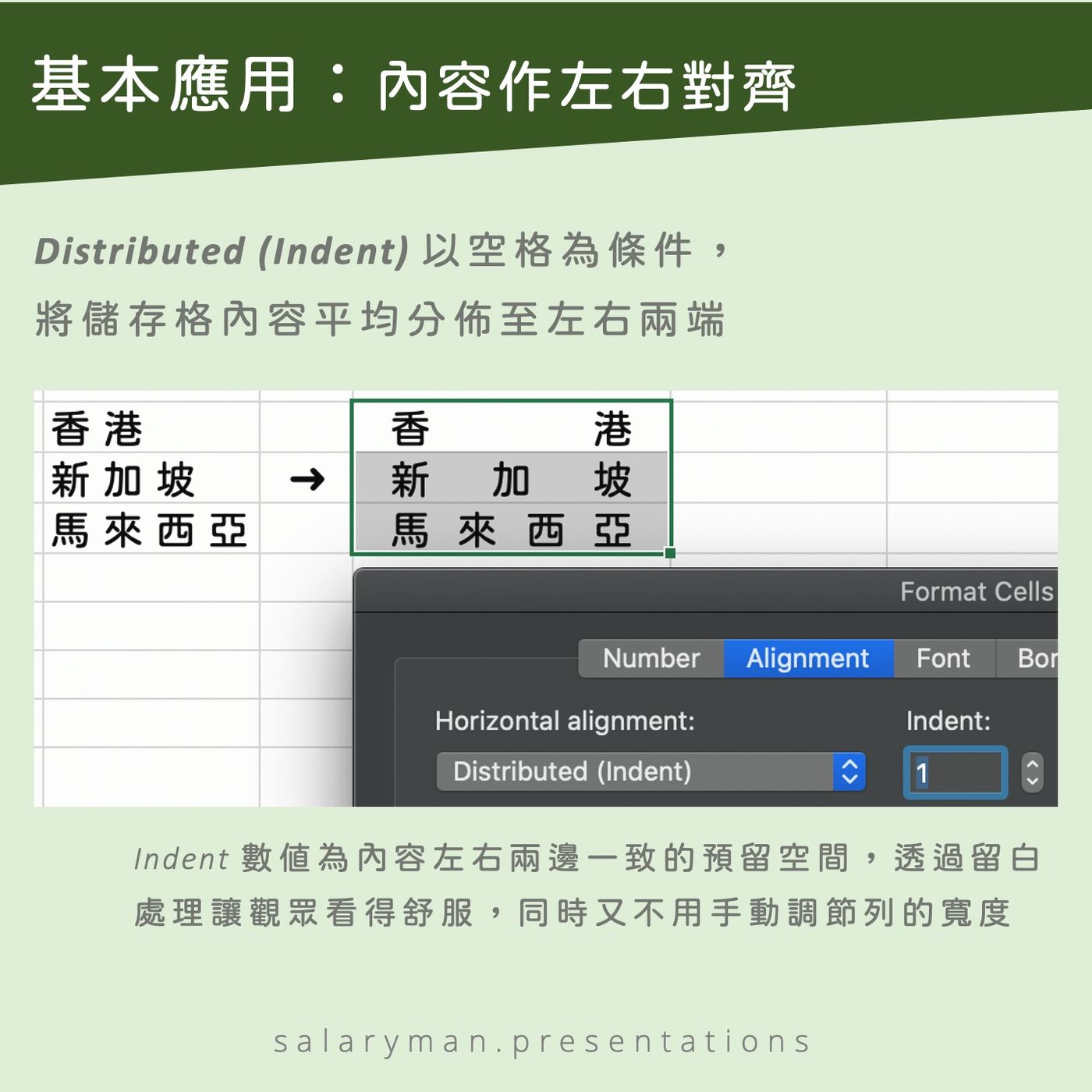
Distributed (Indent)中Indent的意思,不是從左面或是右面,而是同時從左右兩面縮排,遇上密集內容的時候,這個設定可以協助建立內容與邊框之間的距離,透過留白營造呼吸的空間。
談過了基本的用途,以下將會為大家介紹,三種分佈對齊的進階應用情境。
進階應用1:選擇性分割內容
分佈對齊是無差異地,每一個在儲存格中出現的空格,也會觸發分割和分佈,例如是「馬 來 西 亞」當中有三個空格,就會分佈成四個部分。你可能會在想,要是原本的內容有多於一個空格,例如是「二零二三年 二月十六日 星期四」,如果只是想分佈成二,亦即是「二零二三年 二月十六日」與「星期四」兩部分,這種選擇性的分割方式,又該如何做到呢?
這時候我們先來認識一個惱人的存在:Non-breaking space (Windows中是CHAR(160), Mac則是CHAR(202))本意是防止內容自動跳行,看上去是個普通空格,但是又不能透過TRIM、CLEAN等函數公式移除,在數據處理上經常會令上班族頭痛,像是擦不掉的空格一樣。
當然,現在我們了解到non-breaking space的代碼,就可以輕鬆地利用SUBSTITUTE公式把它換掉;然而,要是我們反方向來想,non-breaking space看上去是空格,但又不是個空格的特性,不正正是選擇性分割的解決方法嗎?把不想分割的空格換成non-breaking space,用來避過無差異的分割不就可以了嗎?
把上期實戰題的銀行名稱與市值拿來做個例子,就可以說明如何做到:
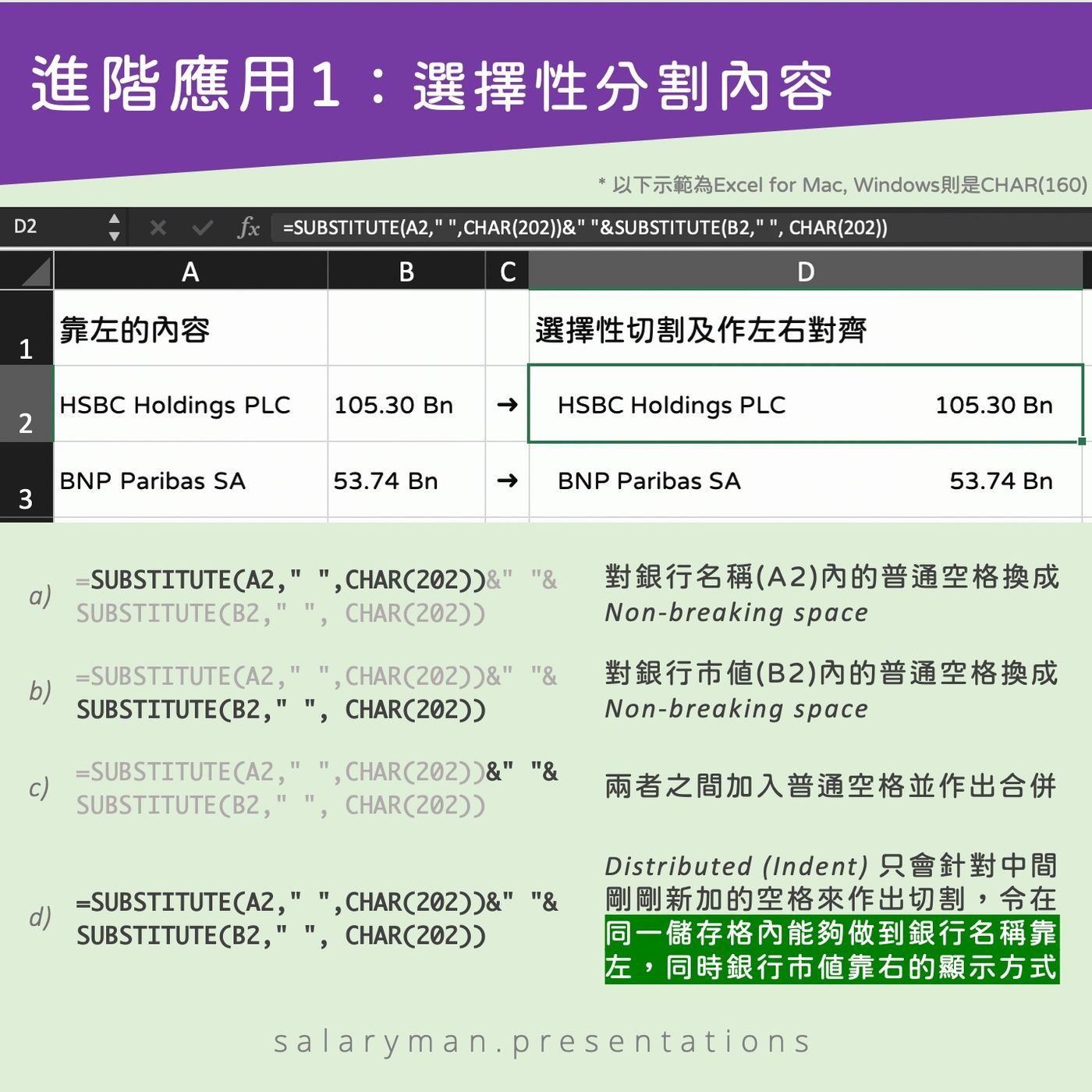
值得一提的是,分佈對齊只是影響儲存格內容的顯示方式,如果你把行的寬度拉大,分佈會作自動調整,所以要做到數據標籤的左右對齊,還是需要依賴上一次教學的自訂函數呢。
進階應用2:斜向分割儲存格
處理和顯示大量數據,表格都是常用的方法,然而為了壓縮空間,我們會用上斜向分割來標出行與列的內容:
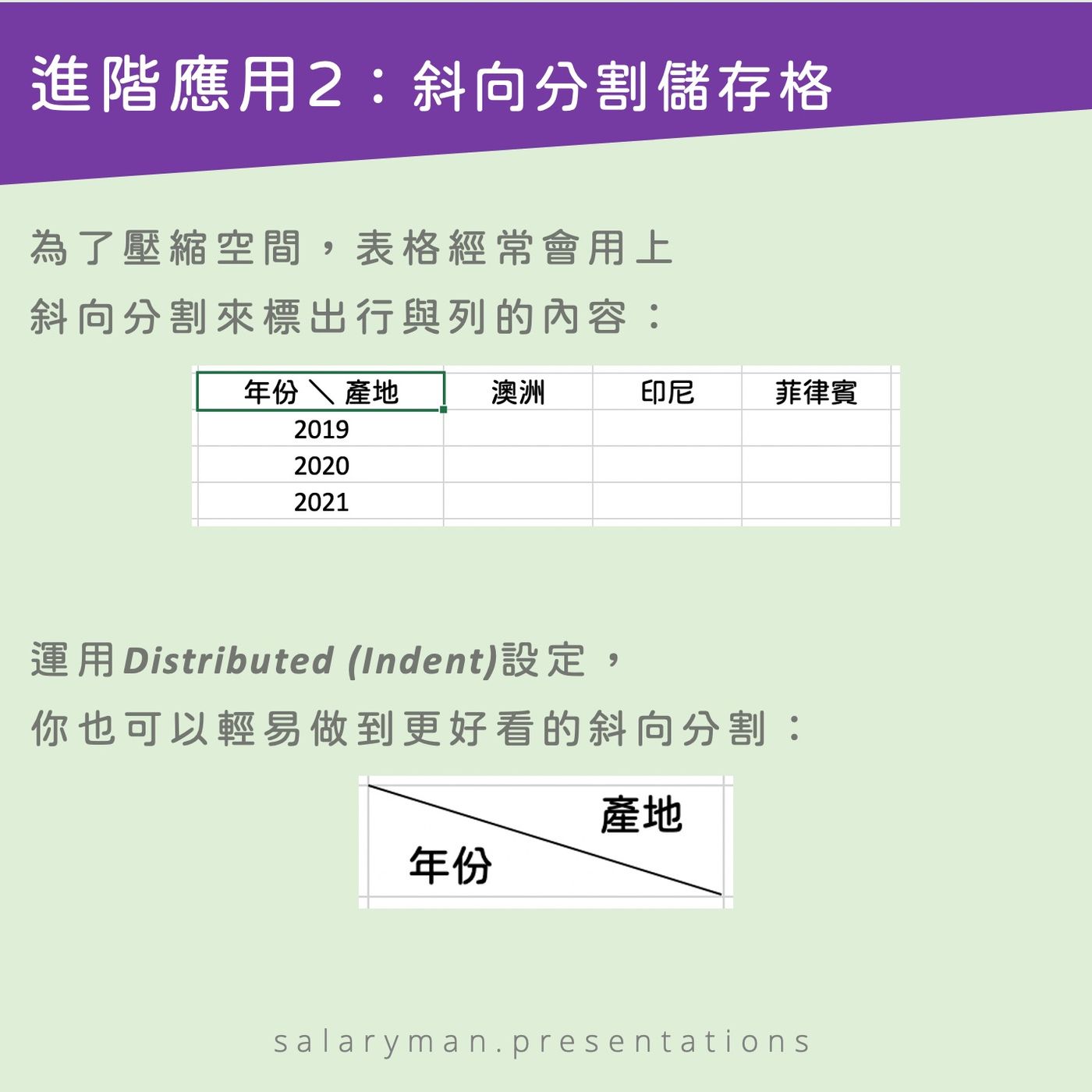
分佈對齊,其實能讓你輕易做到更好看的斜向分割方式呢。再次找來non-breaking space幫忙,充當空格的代替品,例如在第一行,以non-breaking space與「產地」作為內容,兩者之間加上一個普通空格,分佈對齊便會針對這個空格來進行分割,non-breaking space變成靠左出現,「產地」則會變成靠右出現,而因為non-breaking space長得像空格,整個第一行看上去就好像是只有靠右的「產地」二字一樣。
採取CHAR(10)強制分行,並運用同樣的道理來設定第二行,只是方向是相反的,令「年份」最終成為靠左顯示。處理好第一及第二行的內容,記得啟動wrap text以及分佈對齊,效果就已經很接近了啊!
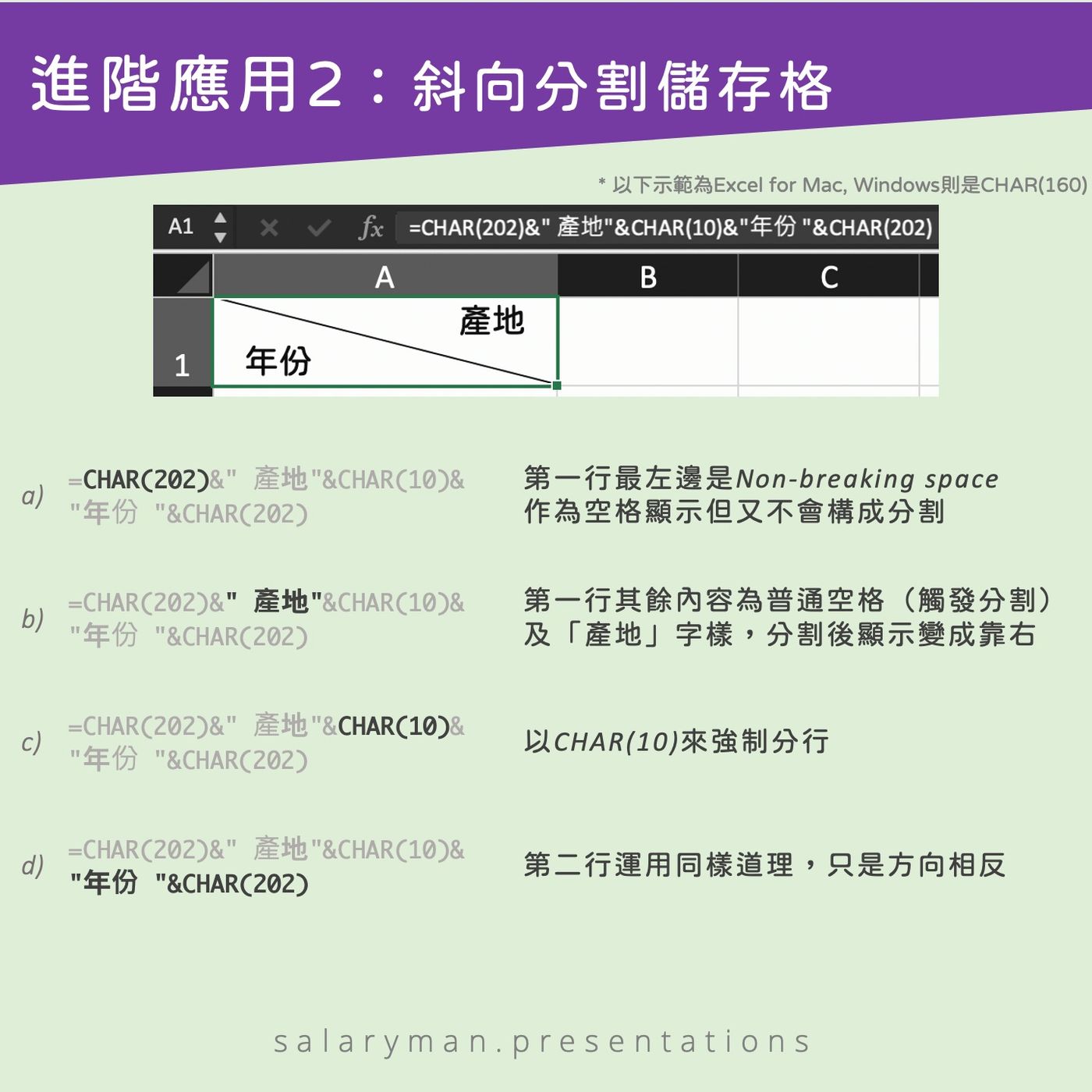
儲存格的透框設定,有些人會以為只能夠控制上下左右四邊的邊框,其實它也可以影響儲存格內的斜向線條。在已經設定好「產地」和「年份」分佈對齊的儲存格上,選擇從左上往右下的斜線,就可以達到想要的斜向分割效果。
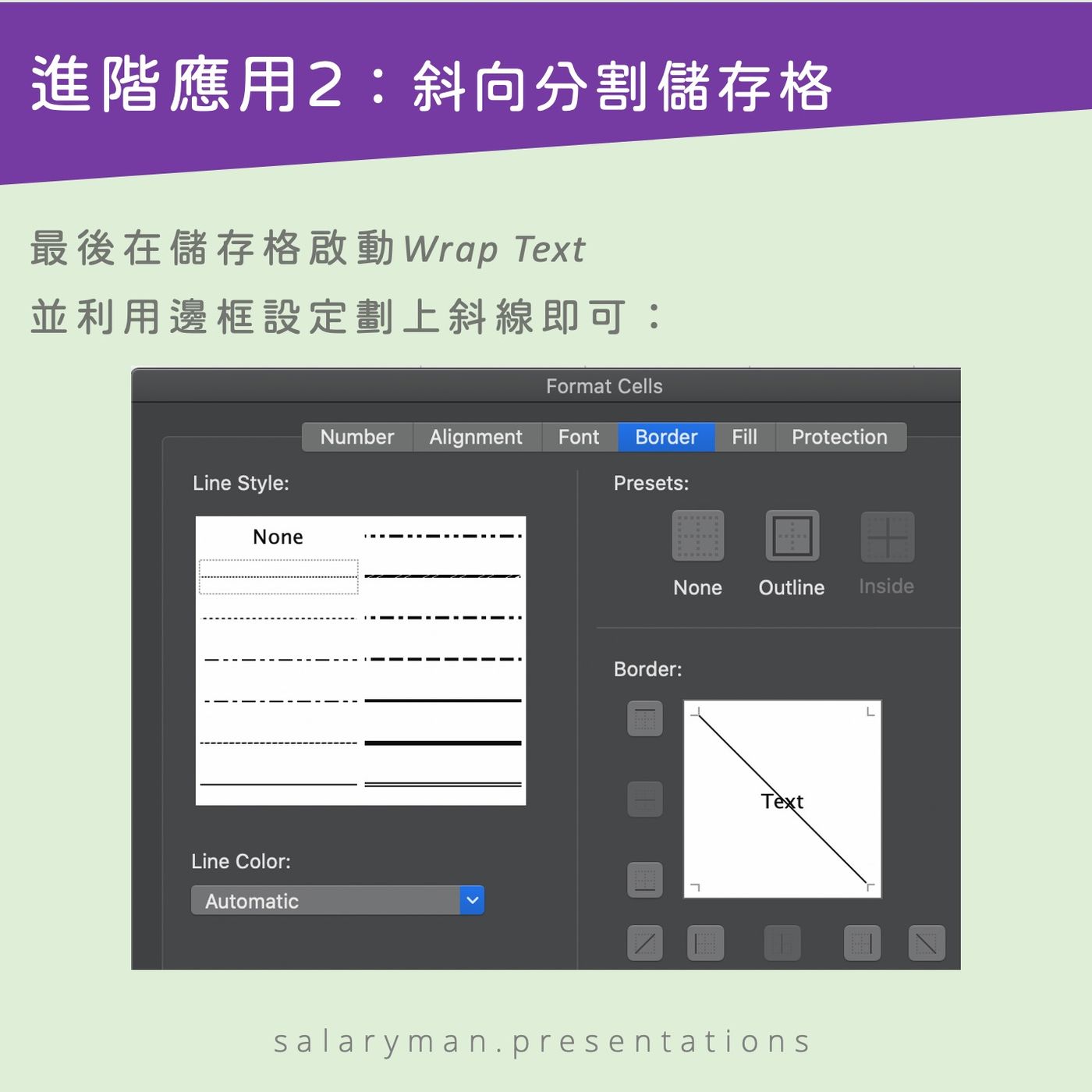
進階應用3:連結按鈕更好用
在試算表中,我們可以自訂儲存格的連結,好像是連接到外部文件、同一文件的特定地方、外部網址、甚至是電郵地址等。自訂連結完成後,文字內容下方便會出現橫線以表示連結。
然而,就如普通互聯網連結一樣,你必須按到連結的文字,才能夠觸發連結。運用分佈對齊的設定,你就可以把這個儲存格輕易轉化成按鈕,而不需再另外再畫形狀,甚至是插入macro的按鈕。做法其實很簡單,只需要把儲存格設定為分佈對齊便可,一步到位,方便在簡報時更容易按得到連結,過程更為順暢。
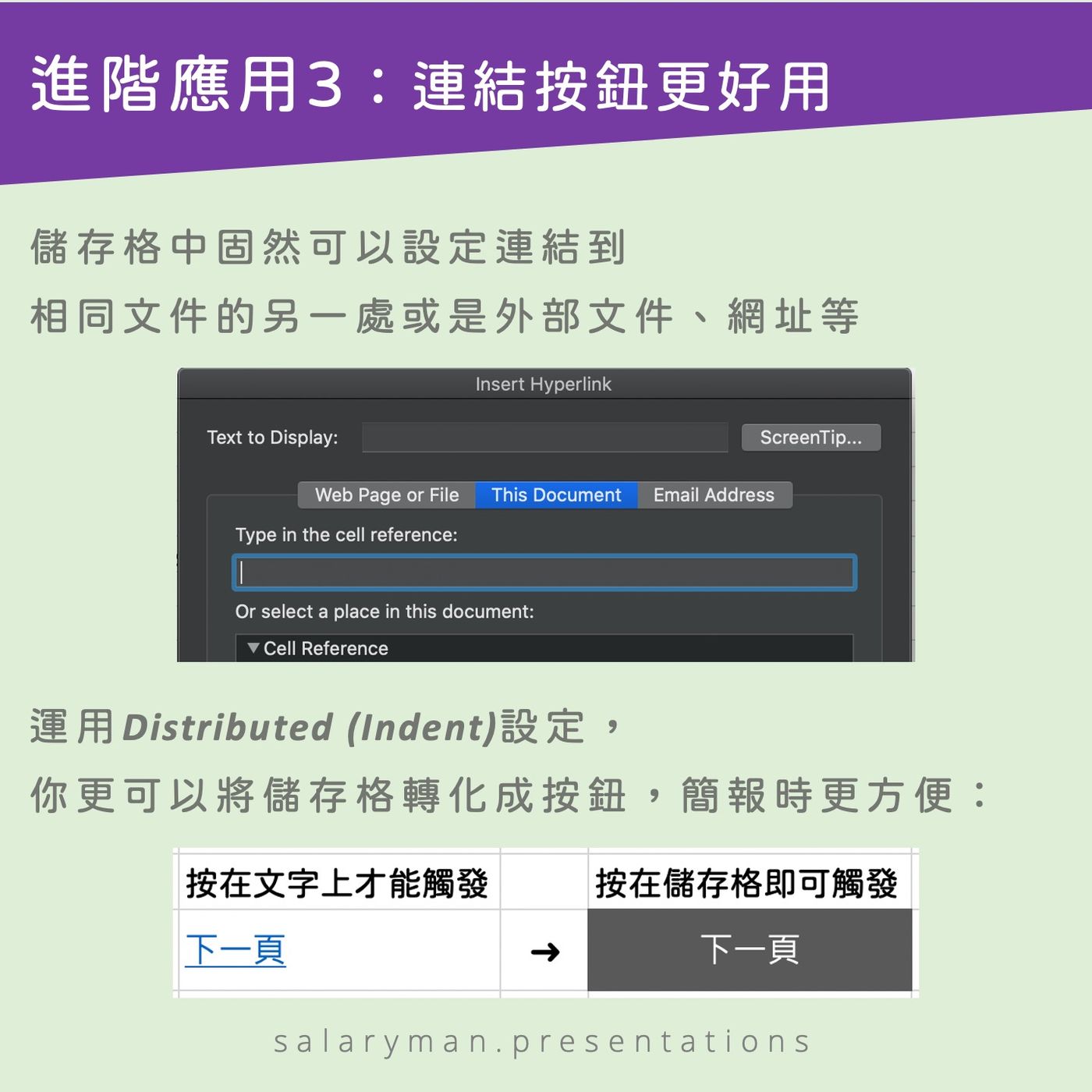
結語
分佈對齊的設定簡單,卻可以在不同的實戰情境發揮到作用,無論你是想選擇性分割內容、斜向分割儲存格、或是建立連結按鈕,把實用的工具學會了,應付辦公室簡報自然有多一道板斧。
我的第一本簡報書「全圖解!避開99%簡報地雷:職場商業簡報實戰懶人包」現已在台灣、香港、新加坡、馬來西亞各大實體書店有售,電子書版本亦已經在各大平台上架。
喜歡社交媒體的朋友,歡迎追蹤我的專頁(https://www.facebook.com/salaryman.presentations/),一口式內容,適合通勤時學習之用。
社福機構或是教育界如果有公益講座的需求,也歡迎電郵聯絡:salaryman.inbox@gmail.com
喜欢我的作品吗?别忘了给予支持与赞赏,让我知道在创作的路上有你陪伴,一起延续这份热忱!
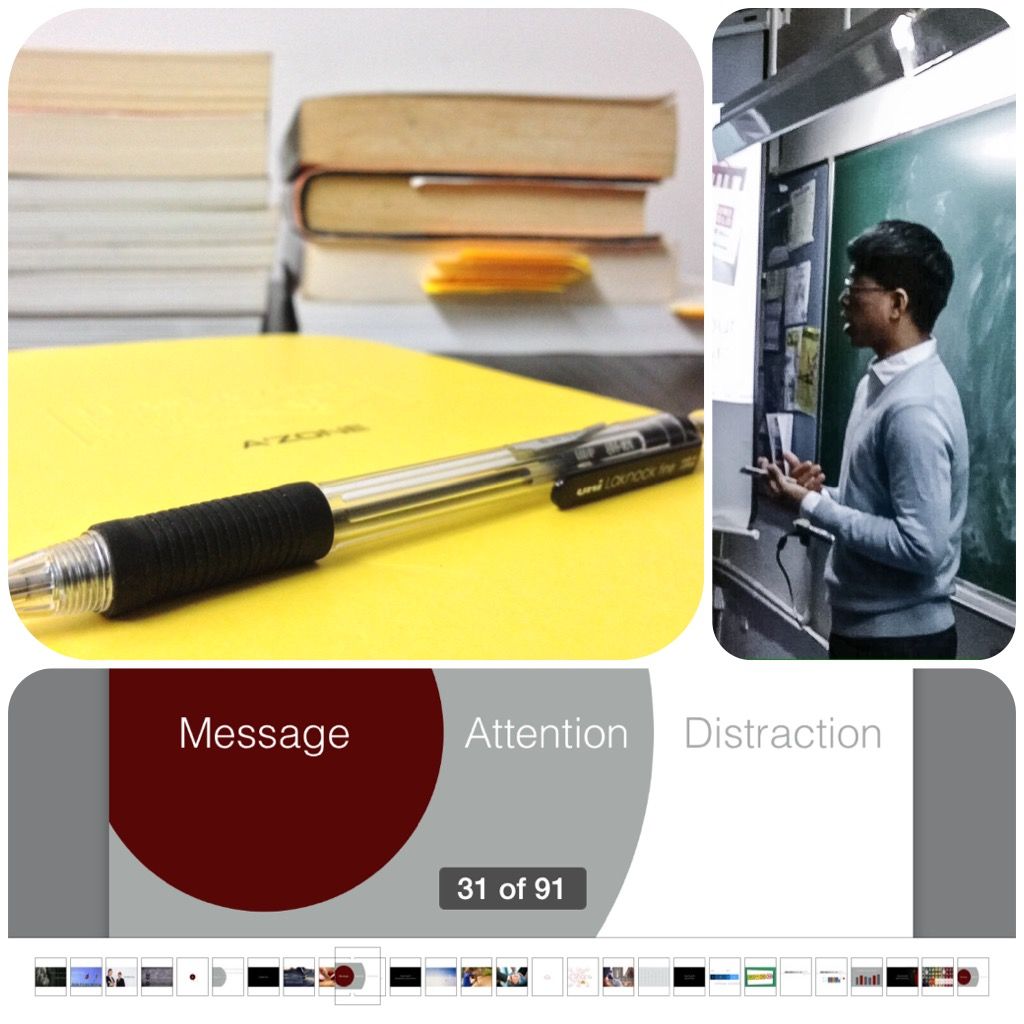
- 来自作者
- 相关推荐